現在是影音當道的年代,就連小學生都可以拍出不錯的作品。除了影片企劃外選擇最適合你的影片編輯軟體也是相當重要的環節,因為它的好用與否直接關係到你的剪片效率 (生產率)。在這篇文章中,我們挑選了 8 套能在 Windows 11 或 Mac 上執行的影片編輯/製作軟體 (含免費軟體) 做比較,大家可以自行選擇最適合自己的來使用!
8 款 Windows 11 影片編輯軟體推薦
新手入門首推 – Movavi Video Editor
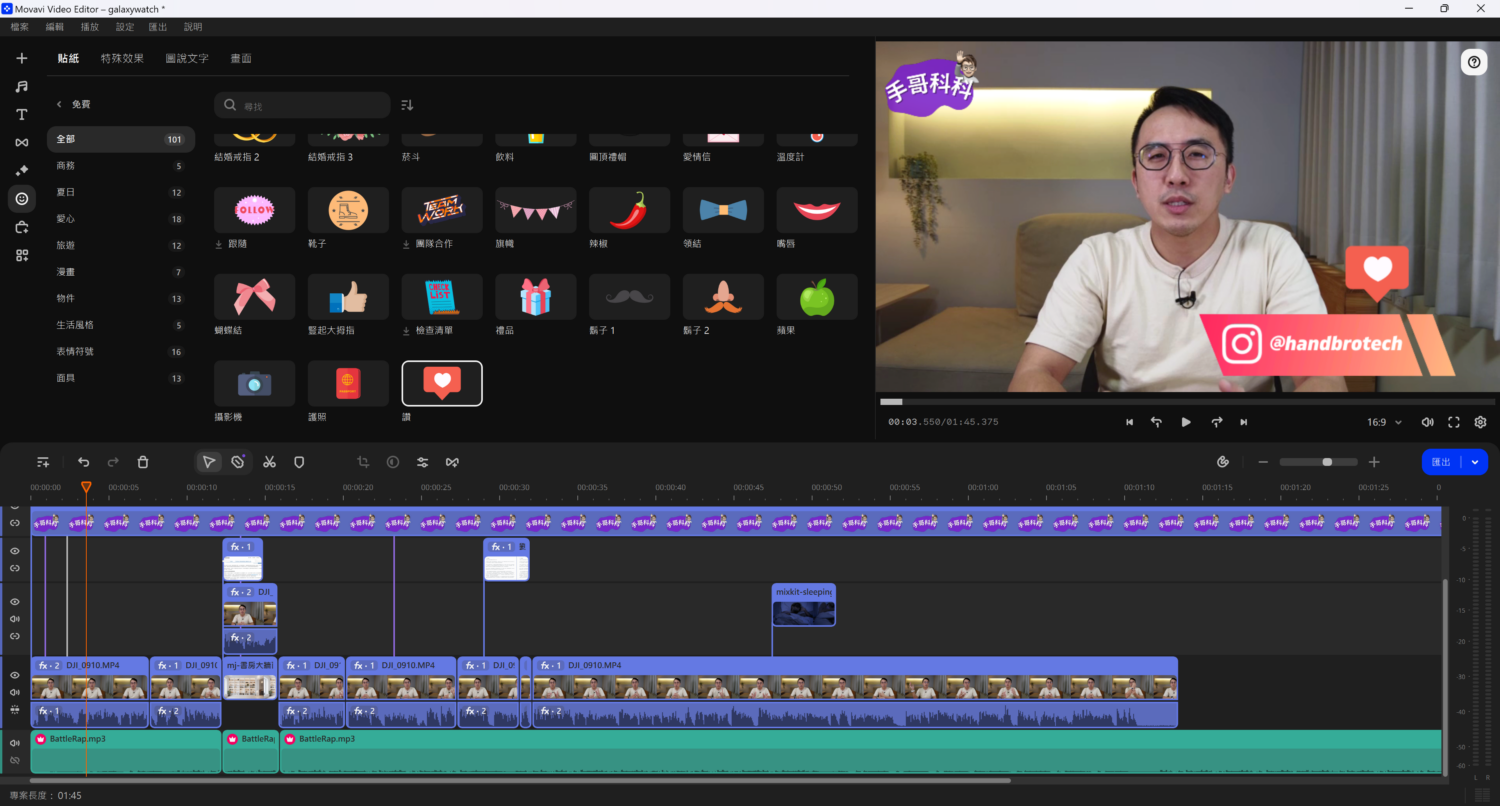
Movavi Video Editor 是對初學者相當友善的影片編輯軟體,如果不知道如何製作畫面生動、看起來又專業的影片,它提供了豐富的濾鏡、轉場、畫面元素、音效等許多影音剪輯時所需素材庫,讓你可以輕鬆製作高品質的影片。直觀的拖放式操作介面也大幅降低學習門檻,如果你有影片剪輯經驗,幾乎可以直接上手。
官方網站:https://www.movavi.com/zh/video-editor-plus/
提供免費版:有 (部分功能限制)
- 特色:
- 內建豐富的的濾鏡、轉場效果、音效和影片資源。
- 可額外購買效果庫,有完整授權不用擔心被黃標。
- 支援動態追蹤、影片穩定、LUT調色等高階功能。
- 支援 PC/Mac 雙系統
- 功能特點:
- 直覺式的拖放編輯介面,適合初學者快速上手。
- 提供多軌編輯、轉場效果、文字和標題添加等功能。
- 支援 Apple M 處理器,操作、轉檔更快速 (2025 年版)
- 一鍵 AI 自動識別字幕 (2025 年版)
- 缺點:
- 部分進階功能需付費解鎖。
- 單月訂閱費用 590 元較貴,終身方案只需 2,490 元相對是更划算的選擇
Windows 11 內建 – Microsoft Clipchamp
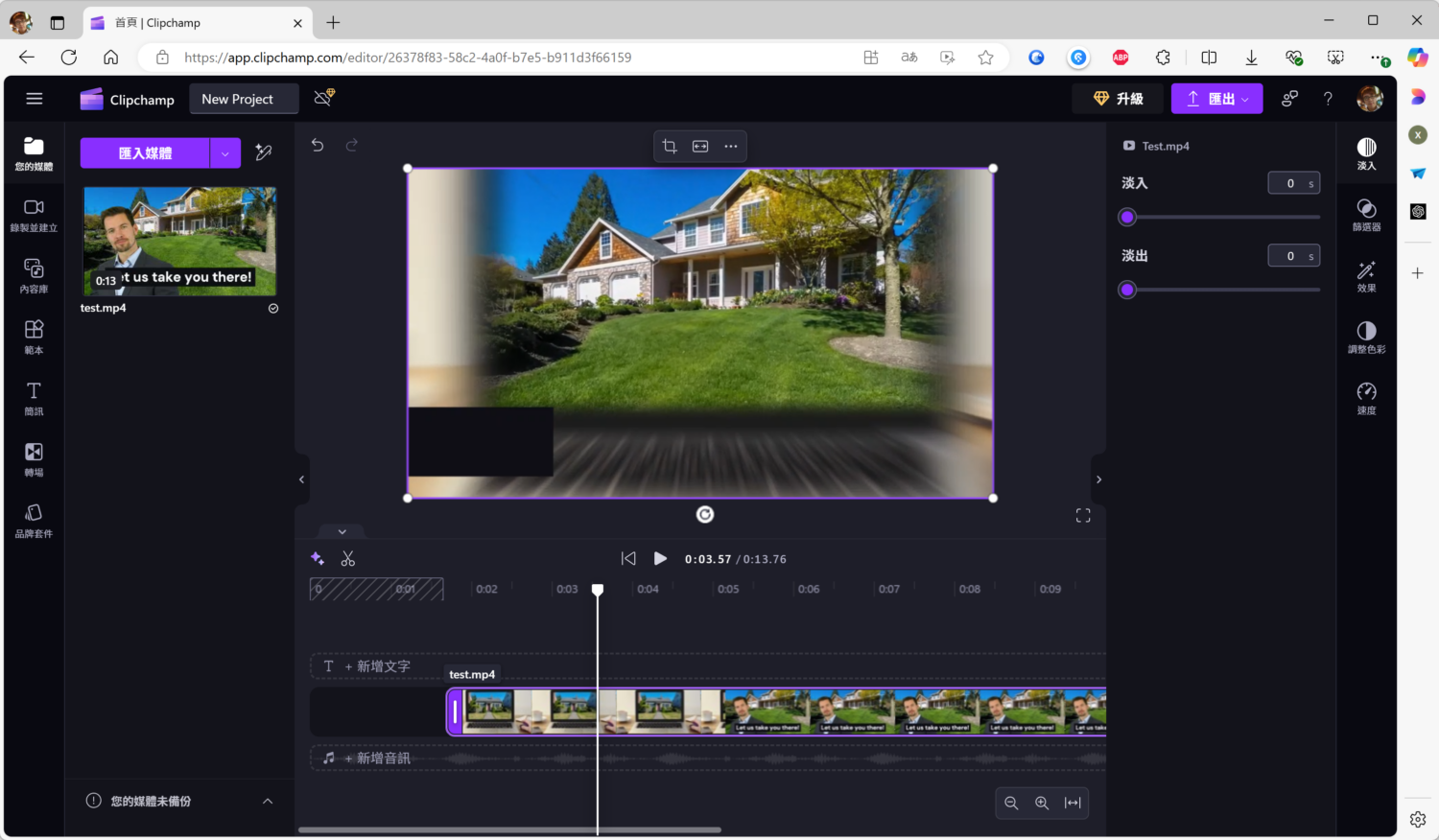
Clipchamp 是微軟 Windows 11 內建影片剪輯工具,基本使用是免費的。它希望讓所有人,即使沒有編輯經驗的使用者,也能輕鬆建立自己的影片。目前微軟將它整合於 Microsoft 365 生態系統,支援雲端儲存與協作,方便使用者在不同裝置間同步作業。
官方網站:https://www.microsoft.com/zh-tw/microsoft-365/clipchamp
提供免費版:是 (Windows 11 內建,匯出解析度最高 1080p,並提供少量免費素材)
- 特色:
- 內建多樣化的範本、庫存音訊和影片資源。
- 支援文字轉語音、自動字幕生成等 AI 工具。
- 可直接與 OneDrive 同步,方便儲存與分享。
- 功能特點:
- 直覺式的拖放編輯介面,適合初學者快速上手。
- 提供多軌編輯、轉場效果、文字和標題添加等功能。
- 缺點:
- 進階功能需要付費訂閱 Microsoft 365 或購買 Clipchamp Premium。
- 對專業使用者而言,功能可能不夠全面。
- 年費超過新台幣 2000 元,則屬於較高價位。
老字號輕量級 – NCH Videopad
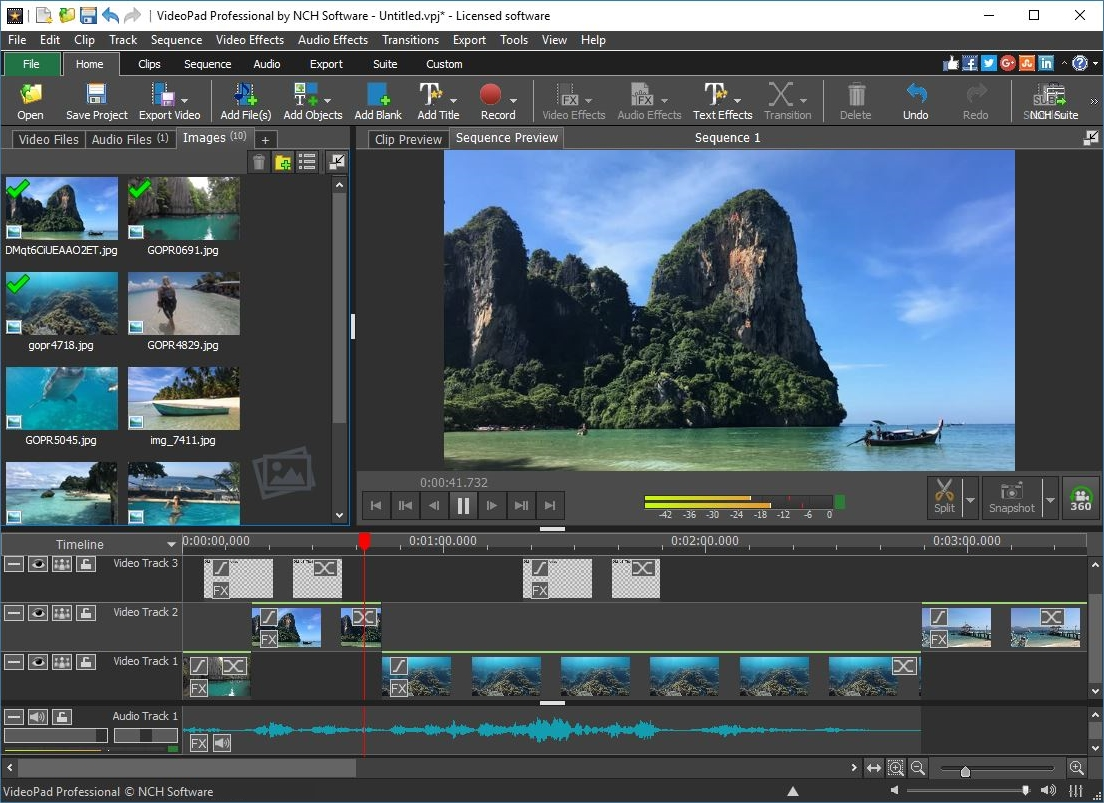
NCH VideoPad 是一款輕量級的影片編輯軟體,適合家庭和小型專案使用,提供基本的編輯功能。 其簡潔的介面設計,使得使用者能夠快速上手,完成簡單的影片剪輯工作。
官方網站:https://lwks.com/
提供免費版:否
- 特色:
- 支援 3D 影片編輯。
- 可直接上傳至 YouTube 等平台,方便分享。
- 功能特點:
- 提供豐富的影片轉場和效果。
- 支援多種影片格式。
- 內建音訊工具,可錄製旁白並混合音訊。
- 具備影片穩定、色彩調整等功能,提升影片質量。
- 缺點:
- 介面較為傳統,可能缺乏某些進階功能。
- 家用版費用將近 2,000 元,但只提供 2 個音軌,工作使用較不便利
專業人士選擇 – Lightworks
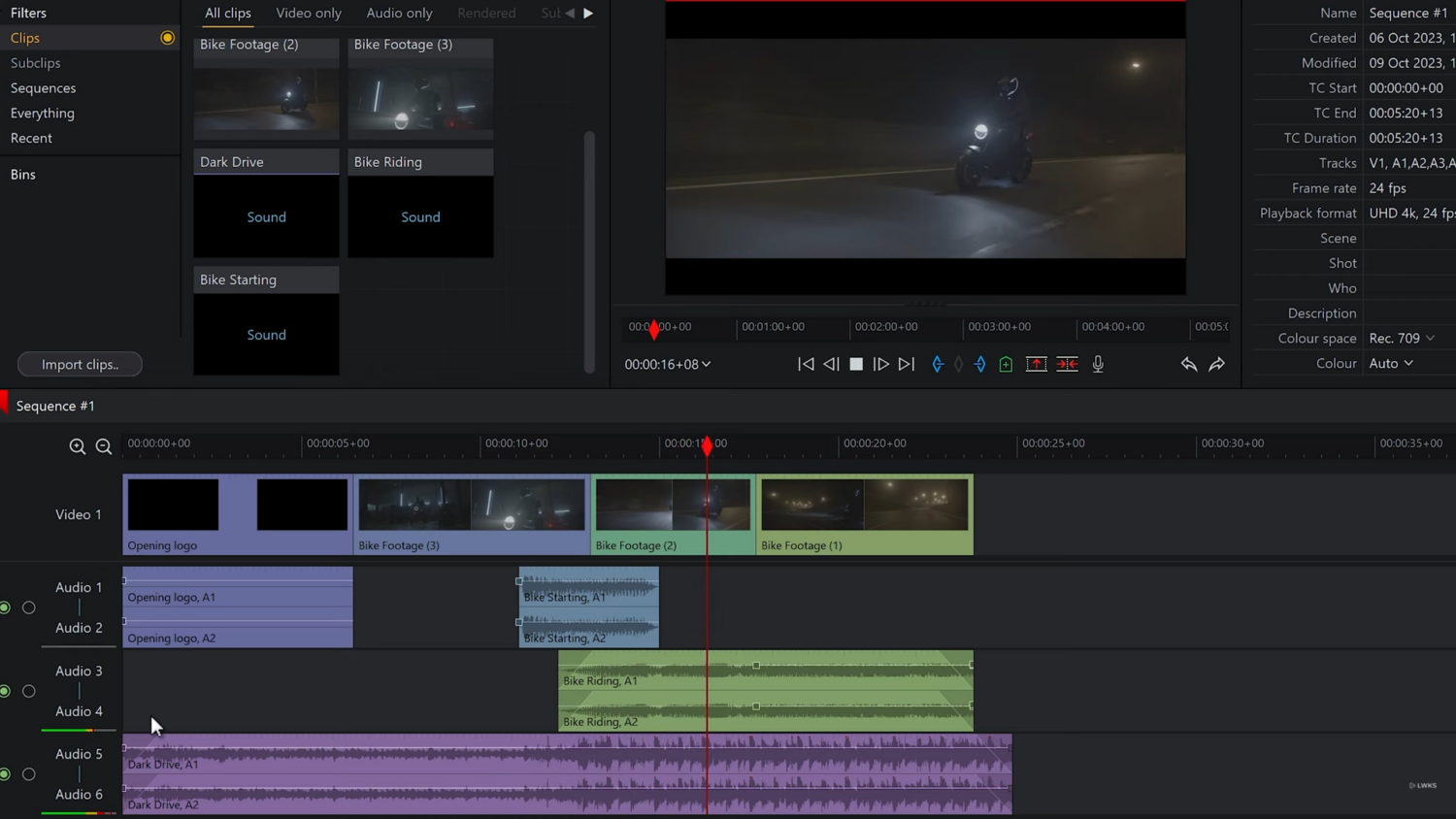
Lightworks 是專業級的影片編輯軟體,曾被用於多部好萊塢電影的剪輯,提供高精度的編輯工具。其強大的功能和靈活的工作流程,使其成為專業影片製作人的選擇之一。
官方網站:https://lwks.com/
提供免費版:有 (只能匯出 720p 解析度影片)
- 特色:
- 支援多使用者協作,適合大型專案團隊共同作業。
- 功能特點:
- 提供豐富的視覺效果、色彩校正和音訊編輯工具。
- 支援多種影片格式。
- 具備高效的工作流程。
- 支援多機位編輯、即時效果應用等功能,提升編輯效率。
- 缺點:
- 學習曲線較陡峭,對新手而言可能需要較長的適應時間。
- 免費版只提供基本功能及 720p 解析度輸出。
- Create 訂閱方案年費約 5,400 元,成本較高。
免費影片編輯軟體 – VSDC Video Editor

VSDC 是一款免費的非線性影片編輯軟體,提供完整的編輯工具,適合製作複雜的影片專案。 其強大的功能和靈活的編輯方式,使其成為許多影片製作者的首選。
官方網站:https://moviemaker.minitool.com/
提供免費版:有
- 特色:
- 內建多種視覺效果、色彩校正和 Chroma Key 功能,適合製作專業級影片。
- 功能特點:
- 支援多種影片格式。
- 提供豐富的轉場和濾鏡效果。
- 具備螢幕錄製和影片轉檔功能。
- 支援 4K 和 HD 影片編輯,滿足高畫質影片製作需求。
- 缺點:
- 介面可能對初學者不夠直觀。
- 參數設定繁雜,需對影片編輯有相當程度理解才能上手
好萊塢大片都在用 – Davinci Resolve
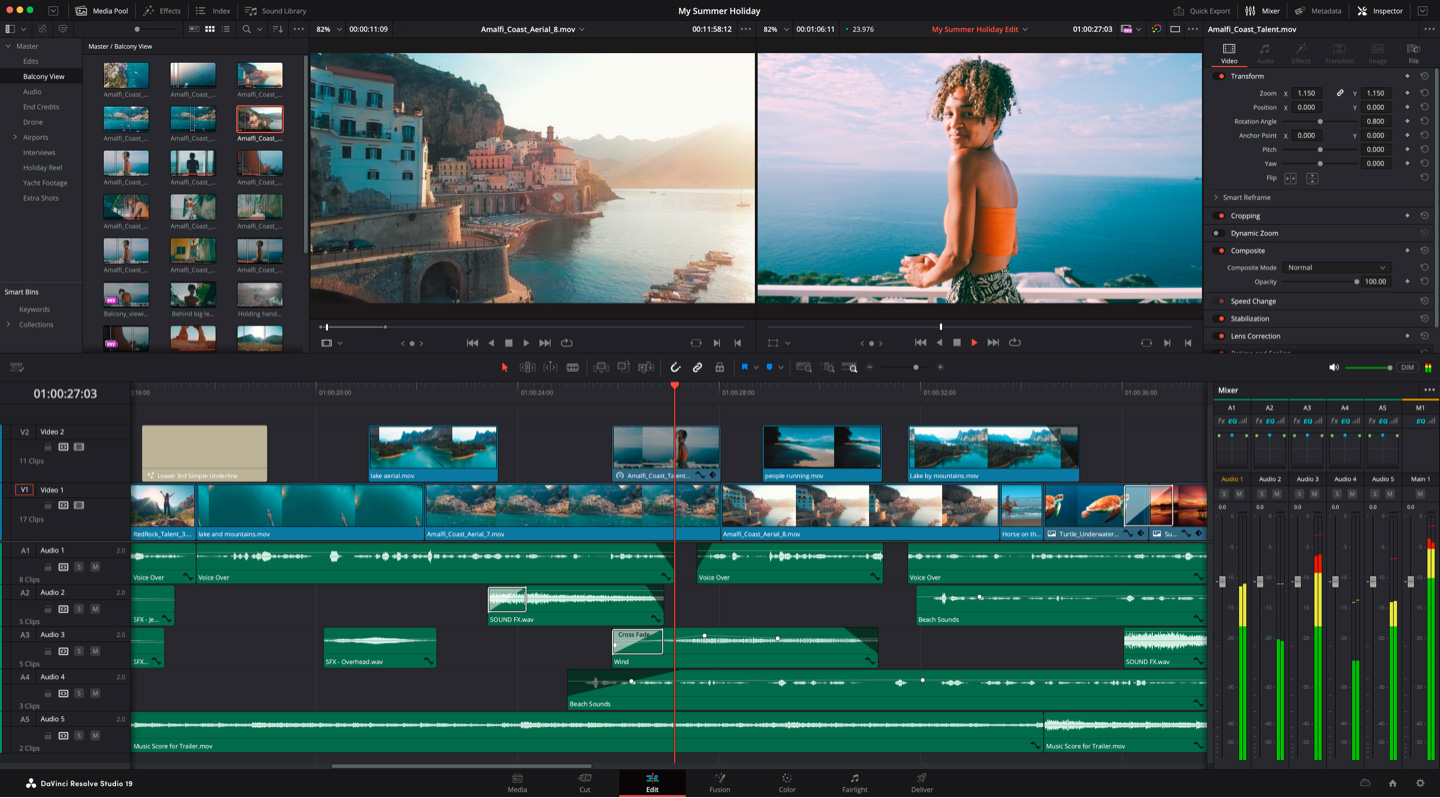
DaVinci Resolve 是集影片剪輯、色彩校正、視覺特效和音訊後製於一身的專業軟體,被廣泛應用於電影和電視製作。其強大的功能和靈活的工作流程,使其成為專業影片製作人的首選之一。
官方網站:https://www.blackmagicdesign.com/products/davinciresolve
提供免費版:是
- 特色:
- 提供強大的色彩分級工具和 Fairlight 音訊引擎。
- 支援多使用者協作,適合大型專案。
- 功能特點:
- 內建多種視覺效果、動態圖形和音訊編輯工具。
- 支援 8K 解析度和 HDR 工作流程。
- 具備高效的剪輯、調色、特效和音訊處理功能。
- 缺點:
- 對硬體要求較高。
- 學習曲線陡峭,可能需要較長時間熟悉。
- 進階版本 DaVinci Resolve Studio 一次性購買費用約為 $295 美元,約合新台幣 9,600 元。
小影片製作 – Minitool Moviemaker
MiniTool MovieMaker 是專為初學者設計的影片編輯軟體,提供簡單易用的編輯工具和範本,適合快速製作簡單影片。 其直觀的介面和預設範本,使得影片製作變得輕鬆且快捷。
官方網站:https://moviemaker.minitool.com/
提供免費版:有 (免費匯出3隻影片不限長度,後續限制只能匯出 2 分鐘)
- 特色:
- 內建多種範本,讓使用者能快速製作各類主題影片。
- 功能特點:
- 支援基本的剪輯、轉場和字幕添加。
- 介面簡潔,適合新手使用。
- 提供影片預覽和即時編輯功能。
- 缺點:
- 功能較為基礎,無法滿足進階使用者的需求。
- 進階功能需付費,價格視版本而定,但一般不超過新台幣 2000 元。
多機多位支援 4K – Pinnacle Studio
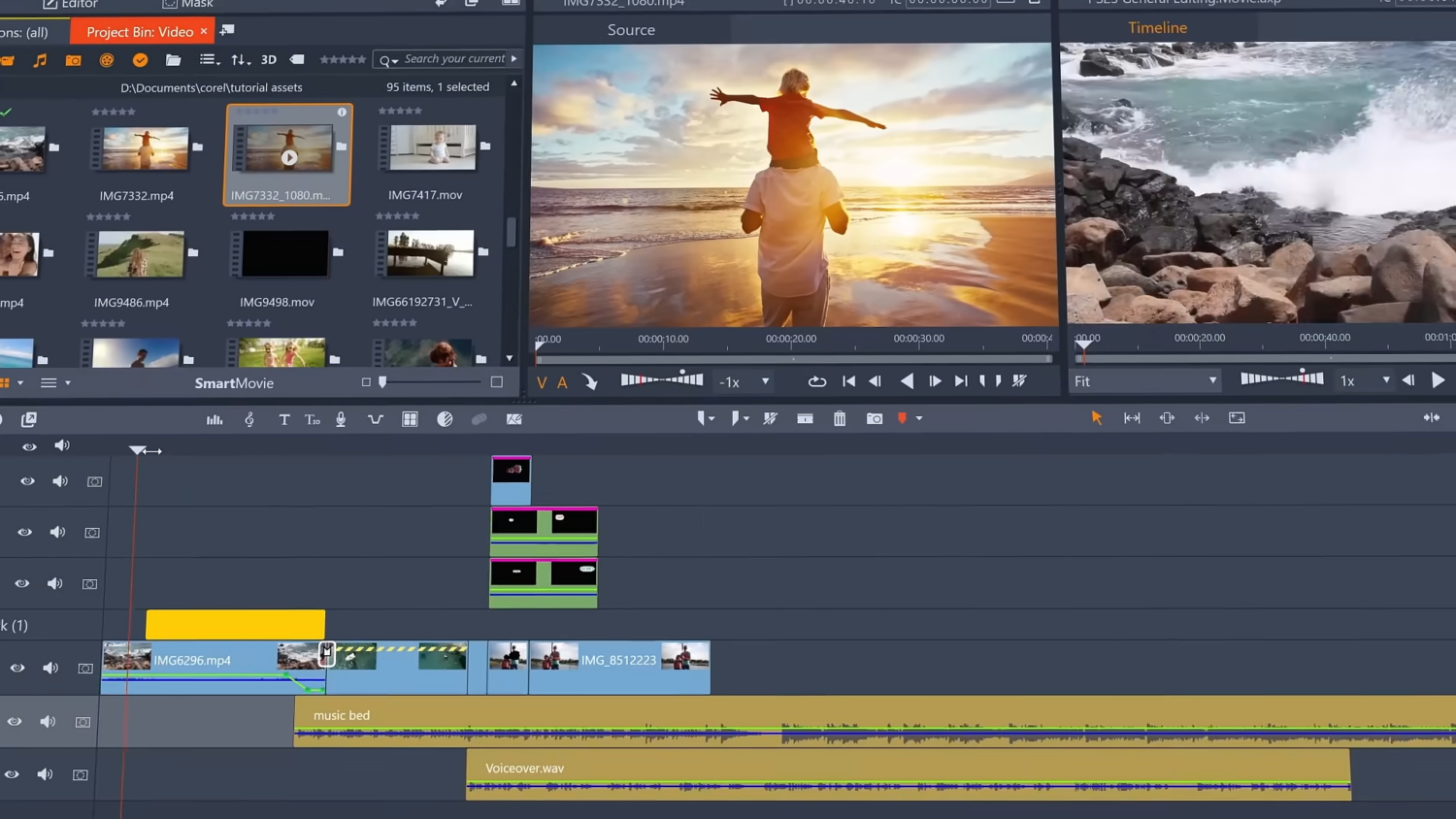
Pinnacle Studio 是 Corel 推出的一款專業級的影片編輯軟體,提供進階的編輯工具和特效,適合進階使用者和專業人士。提供多種創意效果,支援多機位編輯和螢幕錄製功能。
官方網站:https://www.pinnaclesys.com/en/
提供免費版:有 (試用版,功能限制)
- 特色:
- 支援多機位編輯、動態追蹤和 360 度影片編輯。
- 功能特點:
- 提供豐富的視覺效果和轉場。
- 支援高達 4K 的影片解析度。
- 內建音訊編輯工具和色彩校正功能。
- 缺點:
- 學習資源較少,初學者需要摸索一段時間。
2025 年影片編輯軟體推薦小結
重量級的影片編輯軟體通常著重在剪輯功能,所以得花很多時間找素材;而輕量級軟體雖然素材較多,但基本的影片編輯功能又不夠 (例如多軌編輯)的窘境,選擇上頗兩難,也常常拖累整體工作進度。
不管您是正要入門或已經有部分經驗的影片工作者想要加速影片處理速度,我們建議可以從 Movavi Video Editor 開始使用,除了它在價格上更容易被接受外,它提供了更專業的剪輯工具,也提供許多素材甚至 AI 字幕識別等輔助功能,可以幫你加速產出效率。






